Hauptinhalt:
![]() Über den Autor
Über den Autor
![]() Reviews und Preise
Reviews und Preise
Wenn Sie auf Ihrem Windows-PC Bildschirmfotos gemacht haben, kennen Sie sicher das Microsoft Snipping Tool. Seit Windows Vista ist es ein integriertes Bildschirmaufnahmeprogramm auf Ihrem PC, mit dem Sie mühelos Ihren Bildschirm aufnehmen und mit Ihren Freunden teilen können.
Allerdings bietet es nur grundlegende Funktionen, die keine Bildbearbeitungstools, Bildschirmaufzeichnungsfunktionen, Cloud-Speicher usw. umfassen. Deshalb wollen viele Benutzer die Alternativen zum Windows Standard Snipping Tool finden. Um Ihnen zu helfen, haben wir eine Übersicht von sechs der besten Snipping-Tools für Windows erstellt. Sie können ein gewünschtes Tool kostenlos herunterladen. Schauen Sie sich zuerst den Vergleich dieser Programme an.
| Methoden | Effektivität | Schwierigkeitsgrad |
|---|---|---|
| EaseUS RecExperts | Hoch - Zeichnen Sie Ihren Bildschirmauf und machen Sie Screenshots. | Super einfach |
| Snipping Tool | Hoch - Erstellen Sie Screenshots ohne Herunterladen. | Einfach |
| PicPick | Hoch - Screenshots aufnehmen und bearbeiten. | Mäßig |
| Jing | Mittel - Bietet grundlegende Funktionen für die Bildschirmaufnahme. | Einfach |
| Snagit | Medium - Screenshots mit Hotkeys erstellen. | Mäßig |
| ShareX | Hoch - Erstellen Sie hochwertige Screenshots mit Hotkeys. | Mäßig |
#1. EaseUS RecExperts
EaseUS RecExperts steht an der Spitze der Liste der Snipping-Tools für Windows. Es kann perfekt auf Ihrem Windows-PC (Windows 7 und spätere Versionen) laufen. Und wenn Sie ein Snipping-Tool für Mac suchen, können Sie sich für diese Software entscheiden, da sie auch mit macOS kompatibel ist.
Mit dieser Software können Sie mit einem einfachen Klick Schnappschüsse Ihres Bildschirms in benutzerdefinierten Größen erstellen. Darüber hinaus können Sie auch GIFs mit seiner Hilfe erstellen. Eigentlich ist der Screenshot nur ein winziger Teil der Funktionen, und EaseUS RecExperts bietet eine breite Palette von Tools wie unten, hier können Sie das Snipping Tool kostenlos herunterladen:
Bildschirm aufnehmen:
Egal, ob Sie Live-Streaming-Videos, Videokonferenzen, Videotelefonate oder Spiele aufzeichnen möchten, Sie können sich immer auf RecExperts verlassen, da es Ihnen ermöglicht, alles auf Ihrem Bildschirm aufzunehmen. Außerdem bietet es Ihnen die Möglichkeit, Ihren Bildschirm ganz oder teilweise flexibel zu erfassen.
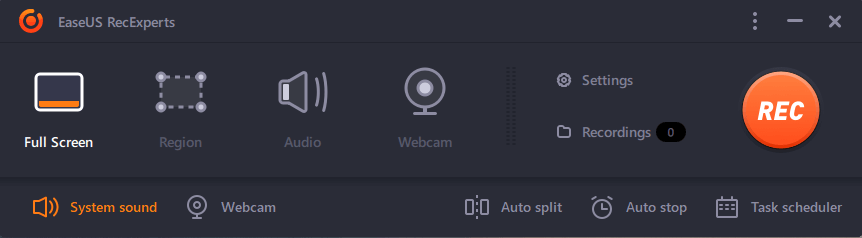
Audio aufnehmen:
Ein weiteres Highlight ist die Audioaufnahmefunktion. Im Audiomodus können Sie wählen, ob Sie den Systemsound, das Mikrofon oder beides gleichzeitig aufnehmen und dann in verschiedenen Formaten exportieren möchten.
Webcam aufzeichnen:
Auch Webcam-Aufnahmen sind möglich. Damit können Sie mühelos einen Video-Lebenslauf erstellen, Lernvideos drehen usw.
#2. Snipping Tool
Windows bietet ein integriertes Snipping-Tool für seine Benutzer. Es handelt sich um ein Microsoft Windows Screenshot-Dienstprogramm, das unter Windows Vista und höher verwendet werden kann. Mit diesem Tool können Sie Screenshots von einem bestimmten Fenster, rechteckigen Bereichen, einem benutzerdefinierten Bereich und dem gesamten Bildschirm erstellen. Nachdem Sie einen Screenshot erstellt haben, können Sie ihn auch mit der Maus kommentieren. Wenn Sie den Screenshot zufriedenstellend finden, können Sie ihn als Bilddatei im PNG-, GIF- oder JPEG-Format speichern. Jetzt gibt es eine neue Version, die unter Windows 11 verwendet werden kann.

Hauptfunktionen:
- Verfügbar für die meisten Windows-Systeme
- Editierwerkzeuge wie Anmerkungen anbieten
- Bildschirmaufnahmebereich anpassen
- Kein Download erforderlich
#3. PicPick
Ein weiteres Windows-Snipping-Tool ist PicPick, das unter allen Windows-Versionen verfügbar ist. Mit dieser Software können Sie Screenshots von einem Vollbild, einem aktiven Fenster oder einem scrollenden Fenster auf Ihrem Desktop machen. Anschließend können Sie das aufgenommene Bild mit Text, Pfeilen, Formen, Stempeln und vielen anderen Werkzeugen auf der Registerkarte Bearbeiten bearbeiten. Bei Bedarf können Sie auch Effekte hinzufügen, die Größe ändern oder die Bilder mit einem einfachen Klick drehen.
Und nicht zuletzt bietet dieses Snipping-Tool mehrere Möglichkeiten zum Speichern, Weitergeben oder Versenden Ihrer Screenshots, einschließlich Web, E-Mail, Dropbox, Google Drive, Facebook, Twitter und mehr.
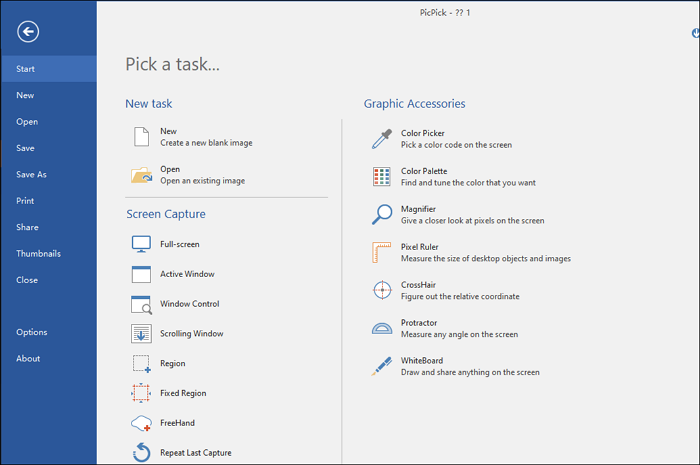
Hauptfunktionen:
- Schnappschüsse in verschiedenen Modi aufnehmen
- Verbessern Sie die Screenshots mit einer Vielzahl von Effekten und Bearbeitungswerkzeugen
- Hotkeys für Schnappschüsse einrichten können
- Bilder auf sozialen Plattformen teilen
#4. Jing
Jing ist ein kostenloses und leichtgewichtiges Snipping Tool für Windows 10, das genügend Funktionen bietet, um Ihre eigenen Desktop-Aufnahmen zu erstellen. Alle Bilder und Videos können als Screencast übertragen und später mit Freunden oder Kollegen geteilt werden.
Im Gegensatz zu anderen Snipping-Tools hat Jing eine einfache und fantastische Benutzeroberfläche und benötigt weniger Systemressourcen. Bei der Verwendung von Jing haben Sie das Gefühl, dass Sie nur eine Anwendung auf einem mobilen Bildschirm verwenden.
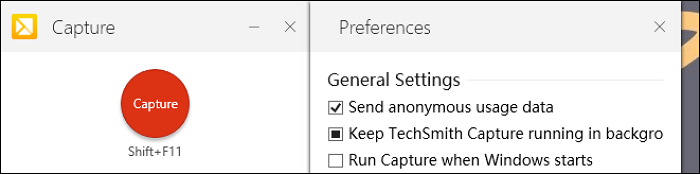
Hauptfunktionen:
- Einfache und hervorragende Schnittstelle
- Zusätzliche Bearbeitungswerkzeuge, wie Text, Farben, Miniaturgrafiken
- Bildschirmfotos auf Facebook teilen
- Ausblenden beim Erfassen von Dateien
#5. Snagit
Snagit ist ein hervorragendes Tool, das Sie sich nicht entgehen lassen sollten, wenn es um Snipping geht. Mit diesem Windows-Snipping-Tool können Sie Panoramaaufnahmen machen, die scrollende Webseiten erfassen oder Videos mit Screenshots und Audio erstellen.
Darüber hinaus ermöglicht es Ihnen, Text aus einem Screenshot zu extrahieren, damit Sie ihn in anderen Dokumenten verwenden können. Es ist auch erwähnenswert, dass diese Software ein Dutzend Integrationen mit Produkten wie Microsoft, Google Drive, Facebook, etc. enthält.

Hauptfunktionen:
- Verfügbar für Windows und Mac
- Bietet eine Vielzahl von Anmerkungswerkzeugen zur Erfassung von
- Bildschirm und Videos mit einem Klick aufzeichnen
#6. ShareX
Das letzte Windows-Schnappschuss-Tool ist ShareX, das vollständig Open-Source und leichtgewichtig ist. Sie können damit Schnappschüsse von einem ganzen Bildschirm, einem Teil des Bildschirms oder sogar von einem scrollenden Bildschirm machen. Mit dieser Freeware können Sie nicht nur Screenshots machen, sondern die Bilder oder Videos auch bearbeiten, indem Sie Effekte hinzufügen.
Außerdem ist die Software mit OCR-Technologie ausgestattet. Das bedeutet, dass Sie ganz einfach den Text aus Ihren Screenshots ablesen und in andere Dokumente einfügen können. Ist das nicht cool? Wenn Sie diese Anforderungen haben, holen Sie sich ShareX jetzt.

Hauptfunktionen:
- Aufzeichnung und Schnappschüsse zulassen
- OCR-Technologie ist verfügbar
- Als Farbwähler, Bildkombinierer und DNS-Wechsler fungieren
Das Fazit
Hier können Sie fünf hervorragende Snipping-Tools für Windows kennenlernen und kostenlos erhalten. Welches bevorzugen Sie? Wenn Sie ein Open-Source-Snapshot-Tool suchen, ist ShareX eine gute Wahl. Wenn Sie auf der Suche nach einem vielseitigen Programm sind, das sowohl die Aufnahme als auch die Erstellung von Schnappschüssen kombiniert, sollten Sie sich EaseUS RecExperts ansehen. Es wird Ihre Arbeit vereinfachen!
FAQs zum Windows Snipping Tool
1. Verfügt Windows 10 über ein Snipping Tool?
Ja, Windows 10 verfügt über ein Snipping-Tool namens Snip & Sketch. Damit können Sie mit einfachen Klicks Bildschirmfotos machen. Allerdings kann diese Freeware Ihre Bilder nicht als JPG- oder GIF-Datei speichern. Wenn Sie also fortgeschrittene Anforderungen haben, können Sie sich für eine Drittanbieter-Software entscheiden.
2. Welches ist das beste kostenlose Snipping Tool?
Jeder hat eine andere Definition für das beste kostenlose Snipping Tool. Deshalb haben wir hier die 5 besten herausgesucht:
- EaseUS RecExperts
- ShareX
- PicPick
- Jing
- Snagit
3. Gibt es ein kostenloses Snipping Tool?
Ja. Für grundlegende Arbeiten können Sie mit dem integrierten Snip & Sketch für Windows kostenlos Screenshots erstellen. Wenn Sie andere Anforderungen wie Bearbeitung oder Freigabe haben, können Sie sich für ShareX entscheiden.
Ist der Artikel hilfreich?
Updated von Mako
Technik-Freund und App-Fan. Mako schreibe seit März 2016 für die Leser von EaseUS. Er begeistert über Datenrettung, Festplattenverwaltung, Datensicherung, Datenspeicher-Optimierung. Er interssiert sich auch für Windows und andere Geräte.
Bewertungen
-
"EaseUS RecExperts ist ein einfach zu bedienend und bietet umfassende Funktionen. Der Recorder kann neben dem Geschehen auf Ihrem Bildschirm auch Audio und Webcam-Videos aufnehmen. Gut gefallen hat uns auch, dass es geplante Aufnahmen und eine Auto-Stopp-Funktion bietet."
Mehr erfahren -
"EaseUS RecExperts bietet die umfassenden Lösungen für die Aufzeichnung und die Erstellungen von Screenshots Ihres Bildschirms, die Sie für eine Vielzahl von persönlichen, beruflichen und bildungsbezogenen Zwecken verwenden können."
Mehr erfahren -
"Für unserer YouTube-Videos ist ein Bildschirmrekorder sehr nützlich. Wir können die Aktivitäten in Photoshop oder Lightroom einfach aufnehmen. Kürzlich habe ich die Bildschirm-Recorder von EaseUS getestet und sie ist bei weitem die beste, die ich bisher verwendet habe."
Mehr erfahren
Verwandete Artikel
-
Top 10 VR Video Player für Windows [2025 Toplist]
![author icon]() Markus/Jun 20, 2025
Markus/Jun 20, 2025
-
Wie man mit Xumo aufnehmen kann [4 Wege]
![author icon]() Maria/Apr 27, 2025
Maria/Apr 27, 2025
-
12 Freeware: Wie kann man Stream aufnehmen?
![author icon]() Mako/Jun 20, 2025
Mako/Jun 20, 2025
-
Diskord schwarzer Bildschirm [Ursachen & Behebungen]
![author icon]() Maria/Apr 27, 2025
Maria/Apr 27, 2025

EaseUS RecExperts
- Den Bildschirm mit Audio aufnehmen
- Die Webcam aufnehmen
- Die PC-Spiele reibungslos aufnehmen
Hot Artikel